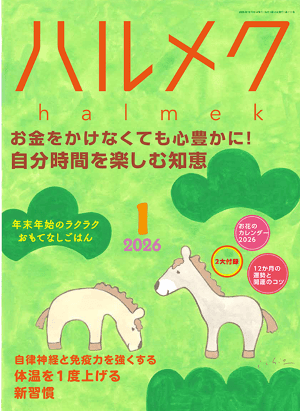スマホを活用して、マチュピチュにも行ける
旅先を事前にチェック!ストリートビューで擬似散歩
旅先を事前にチェック!ストリートビューで擬似散歩
公開日:2018年07月02日
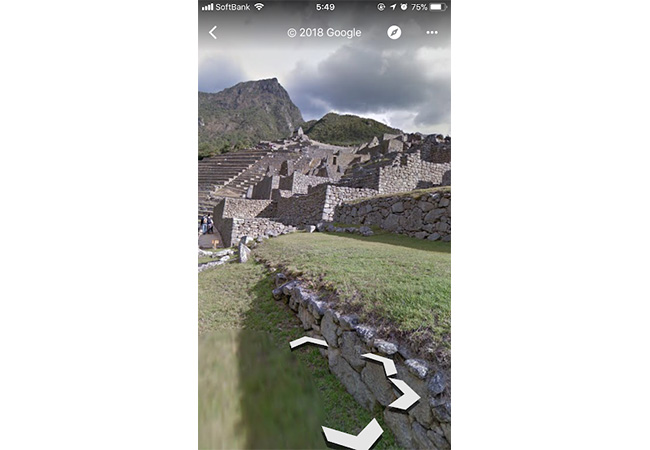
歩いているように写真が見られる、ストリートビュー
ストリートビューとは、アプリ「Google マップ」で自分が指定した地図上の場所の写真を、ぐるりと360度見渡すことができる機能。このストリートビューで見られる範囲は世界中にわたり、まるでその場所に行ったかのように様子を知ることができます。
文字のみの平面的な地図やガイドブックに載っている写真だけでは、いまいちイメージがつかめない……という場合に、とても便利です。これから行く予定の場所の周辺をあらかじめストリートビューで見ておけば、安心感にもつながります。
また、道路に沿って視点を移動することができるので、実際に歩いているかのように感じられるのもすごいところ。
例えば「シンガポールのマーライオンって、どんな場所にあるんだろう?」ということが知りたいとき。このような画像で、あらゆる角度から確認することができるのです。実際に見ると意外と小さいと言われることもあるマーライオンですが、ストリートビューで画面上を移動しながら見てみると、なんとなく大きさのイメージもつかめます。
待ち合わせ場所の確認にも。ストリートビューの見方
ストリートビューを使えば、初めて行く待ち合わせ場所の景観などを事前にチェックしておくことができます。
例えば「東京国際フォーラム」で待ち合わせの場合。まずは「Googleマップ」のアイコンをタップ(軽く触る)して、起動します。地図画面上部の白い欄に、「東京国際フォーラム」と入力すれば、地図上のピン(赤い目印)が該当箇所に表示されます。
画面左下の小窓写真をタップすると、ストリートビューの画面に切り替わります。
そして画面上をスワイプ(指で触りながら動かす動作)すると、まるでその場所に居るかのように360度の様子を見渡せます。また、そこから移動したい場合は、画面上の白い矢印(青いラインの場合もあります)をなぞるようにスワイプ。お散歩気分で街の中の様子を見ることができます。
また、この「東京国際フォーラム」のような大型施設の場合、館内の様子を見られることもあります。さらに画面左下の階数をタップすれば、表示する階数を切り替えることができますよ。
ストリートビューを終え元の地図画面に戻りたいときは、画面左上の<マークをタップすればOKです。
現実的には難しい場所でリアリティー満載の旅気分を♪
ストリートビューは渡航先などをチェックするだけでなく、まるで自分がその場所に行ったかのような擬似体験ができるのも面白いところ。たとえば、行きたいけれど気軽には行けない「マチュピチュ」へ。
テレビ番組やガイドブックの写真などとは違って、自分の視点で見ている感覚なので、リアリティーたっぷりに雰囲気を味わえます。
また、観光地だけでなく一般人が足を踏み入れることのできない、大自然へも。こちらは「アマゾン川」流域! 旅行というより冒険をしているような気分ですね。
このように、旅の事前準備としての便利な使い方だけでなく、面白い擬似体験もできるストリートビュー。何かと便利な「Googleマップ」アプリの機能の中でも特筆すべき機能なので、いろいろと触って体験してみましょう。
文=酒井絢子 女子部JAPAN(・v・)